电脑声音图标有红叉怎么办?详细教您解决方法
- 分类:win7 发布时间: 2018年02月24日 10:00:00
电脑使用过程中遇到音量图标表小喇叭打了个红叉要怎么办?电脑声音图标有红叉问题是比较常见的一个电脑问题,小编这里教大家怎么解决这个的问题。
有一些比较新手的电脑用户找小编问电脑的右下角声音图标有个红叉要怎么解决,这个也是比较常见的问题,下面就来说说电脑声音图标有红叉时怎么解决。
解决方法:
1、首先查看音频服务是否运行,鼠标右键依次点击桌面“计算机”-“管理”-“服务和程序运用”-“服务”找到Windows audio这个服务,然后点击右键,重启Windows audio这个服务后查看问题是否解决。
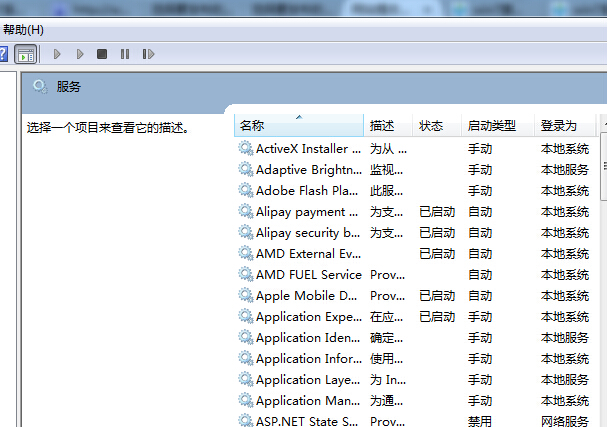
小喇叭红叉电脑图解-1
2、打开设备管理器,查看声卡驱动,用鼠标左键双击“声音、视频和游戏控制器”。
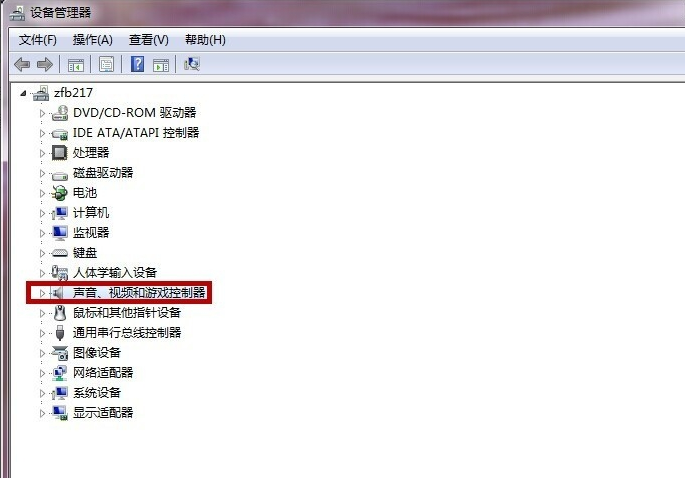
电脑声音电脑图解-2
用鼠标左键双击红色方框标记的声卡驱动,进入声卡驱动的属性界面,如看到该设备已被禁用,点击启动设备即可。
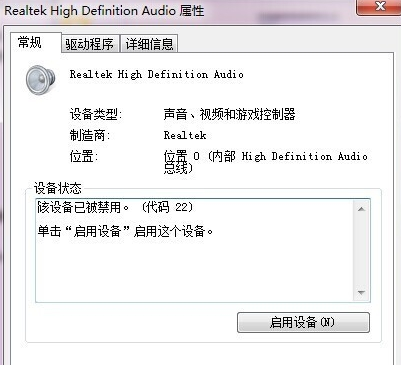
电脑声音图标有红叉电脑图解-3
如果问题还未解决那么就更新一下声卡驱动程序。
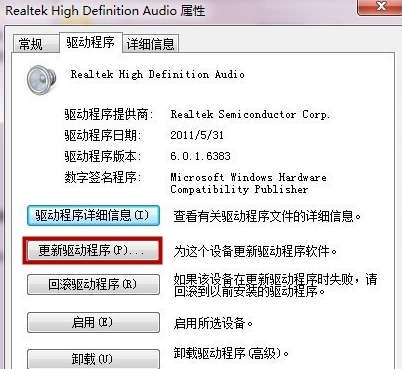
声音图标电脑图解-4
以上既是电脑声音图标有个红叉的解决方法,希望能够解决你的问题,更多的电脑及系统教程可以在我们官网查看。
猜您喜欢
- 如何重装电脑系统win7步骤2022/05/14
- 电脑蓝屏0x000000f7,详细教您解决电脑..2018/01/19
- win7电脑开机蓝屏0x0000007b怎么解决..2021/09/11
- 打不开网页,详细教您怎么解决能上qq但..2018/06/12
- cda文件,详细教您cda文件怎么打开..2018/06/14
- win7精简版64位解决方法2017/11/28
相关推荐
- 电脑一键重装win7系统教程 2021-11-22
- win7网络共享的设置方法 2022-07-02
- 小编教你2017最简单的U盘分区方法.. 2018-04-10
- 为什么qq打不开,详细教您qq打不开的解.. 2018-10-19
- win7重装系统步骤 2020-11-02
- word如何删除空白页,详细教您word如何.. 2018-07-13




 粤公网安备 44130202001059号
粤公网安备 44130202001059号